
- Povedzte mi, ako odstrániť všetko z počítača bez stopy? Rozhodol som sa predať svoju systémovú jednotku spolu s pevným diskom a kúpiť novú založenú na štvorjadrovom procesore. Pred predajom som odstránil všetko z pevného disku jednoduchým formátovaním a potom som inzeroval v novinách. Pri čakaní na kupujúceho som narazil na vašu časť týkajúcu sa obnovenia odstránených údajov a predstavy. Obnovil som väčšinu súborov s programami opísanými v tejto časti, medzi obnovenými všetkými mojimi osobnými fotografiami a domácimi videami! Pevný disk bol naformátovaný niekoľkokrát za sebou, ale niektoré súbory sa stále neodstránia až do konca. Dospel som k záveru, že je lepšie mať pevný disk pre seba, ale na druhej strane, prečo potrebujem starú skrutku SATA 2 250 GB? Povedzte mi, existujú bezplatné programy, ktoré môžu odstrániť súbory z počítača bez možnosti obnovenia..
- Dobrý deň, pred predajom vám pomôžte úplne odstrániť všetky údaje z prenosného počítača? Prenosný počítač obsahoval veľa dôverných údajov, ktoré som odstránil a preinštaloval operačný systém, ale známy sprievodca hovorí, že to zjavne nestačí a všetky súbory je možné obnoviť pomocou špeciálnych pomôcok..
- Ahoj admin, čítal som vaše články o programe Victoria, ktorý odstraňuje mäkké skrutky na skrutke, ale chcem povedať, že stále existuje program Acronis Drive Cleanser vytvorený na odstránenie informácií o používateľovi z pevných diskov bez možnosti obnovy, ale tiež násilne zapisuje náhodné pevné disky do sektorov. čísla v niekoľkých priechodoch a dostane dvojaký efekt. Po prvé, úplné odstránenie informácií z počítača a po druhé, spracovanie pevného disku zo zlých blokov, ja osobne po použití tohto programu mám sektory s veľkým oneskorením čítania.
Ako odstrániť všetko z počítača
Ahoj priatelia! Samozrejme, existuje viac ako jeden taký program. V dnešnom článku navrhujem použitie nástrojov: 1. Čistiaci prostriedok Acronis Drive - Špeciálne navrhnutý renomovaným vývojárom Acronis na trvalé mazanie súborov z počítača. Acronis Drive Cleanser je nainštalovaný s aplikáciou Acronis True Image Home 2015 a beží v skúšobnom režime 15 dní. Dôležité je, že v aplikácii Acronis True Image Home 2015 môžete vytvoriť spúšťaciu jednotku USB Flash a načítať z nej laptop, potom tiež odstrániť všetky údaje pomocou pomôcky Acronis Drive Cleanser. Zavádzací disk Acronis nemá žiadne časové limity.
2. Druhý program, ktorý zvažujeme AOMEI Partition Assistant Standard Edition, má tiež špeciálny nástroj na úplné odstránenie údajov a je úplne zadarmo. Väčšinu odstránených informácií je možné kedykoľvek obnoviť.
Všetci skúsení používatelia vedia, že konvenčné formátovanie vaše súbory neodstráni až do konca, informácie o nich zostávajú dlho v sektoroch pevného disku. Súbory sú jednoducho označené ako odstránené a väčšina programov na obnovu údajov dokáže ľahko obnoviť informácie, o ktorých si myslíte, že sú úplne vymazané.
Čo robí Acronis Drive Cleanser
Program opakovane prepíše všetky sektory na pevnom disku náhodnými číslicami v 35 priechodoch pomocou špeciálnych algoritmov, ktoré úplne vymažú predtým existujúce informácie a znemožnia obnovenie súborov na takomto médiu na 100%. Okrem amerického oficiálneho štandardu pre odstránenie, USA Standard, DoD 5220.22-M Acronis Drive Cleanser používa svoje vlastné efektívne algoritmy deštrukcie dát.
- Poznámka: Ako správne poznamenal autor tretieho listu, početné prepisovanie informácií na pevnom disku môže v niektorých prípadoch znížiť počet problémových sektorov (s veľkým oneskorením čítania) vrátane zlých blokov.
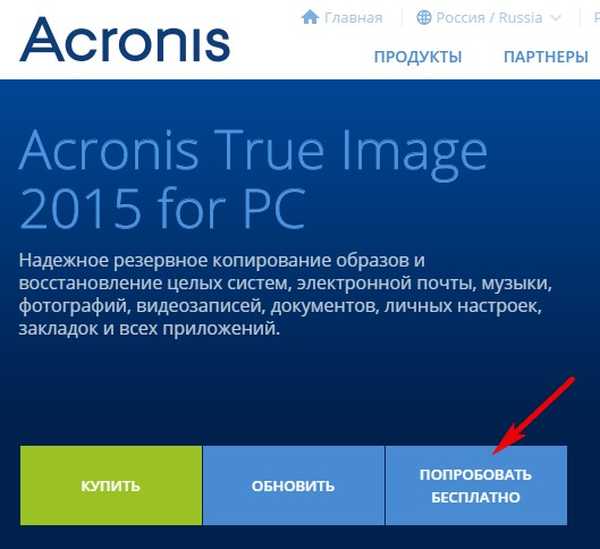
Stiahnite si inštalačný program a spustite ho
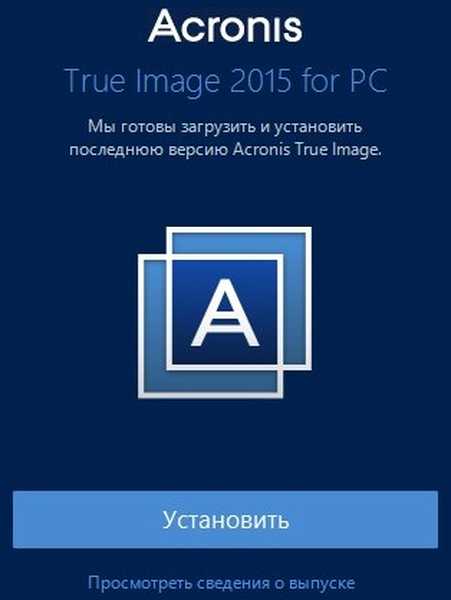
Spustiť skúšobnú verziu

Nástroje. Viac nástrojov.
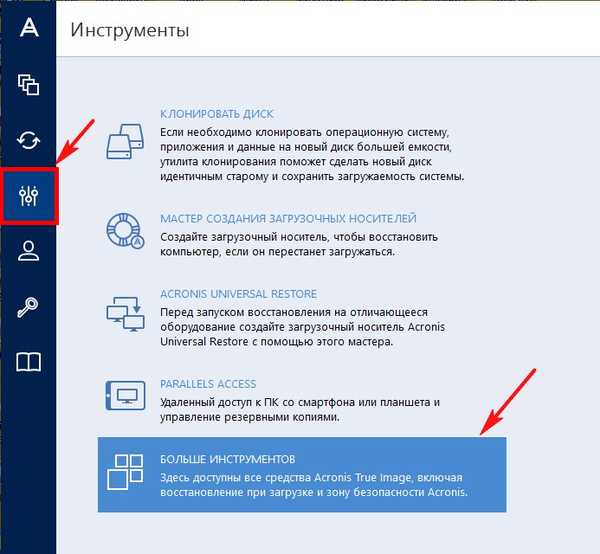
Vyberte nástroj Čistič jazdy
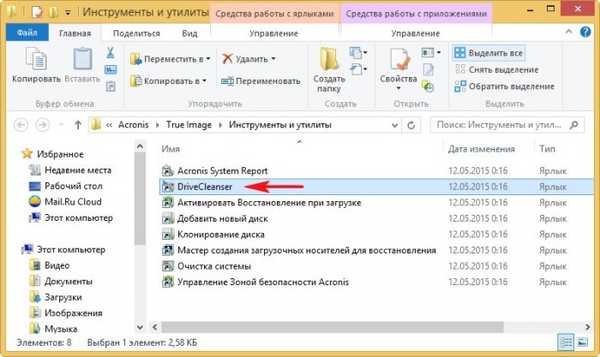
V tomto okne nie je žiadna chyba, inak vymažte údaje z nesprávneho disku.
V mojom prípade sú k počítaču pripojené tri pevné disky, musíte odstrániť všetky informácie bez možnosti obnovenia na prvom pevnom disku s kapacitou 250 GB..
Aplikácia Acronis Drive Cleanser môže zničiť údaje samostatne v ktorejkoľvek časti, ktorú označíte. Chcem všetko odstrániť, takže označím všetky dostupné oddiely na pevnom disku
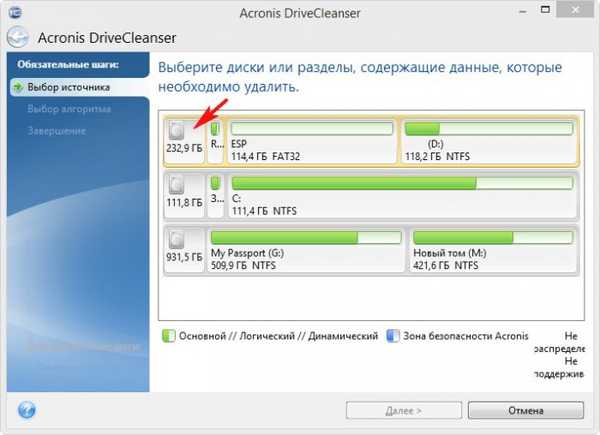
a stlačte Ďalej
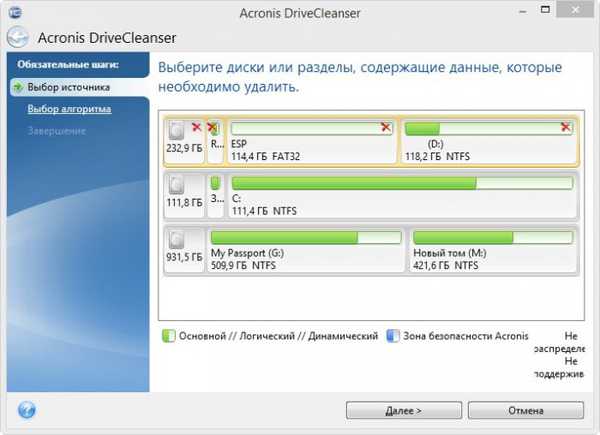
OK
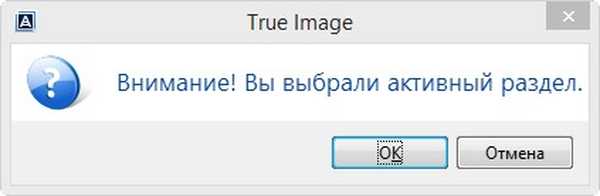
Program ponúka niekoľko metód na úplné zničenie informácií, pre jednoduchého používateľa stačí prvá domáca metóda - ruský štandard, GOST R50739-95.
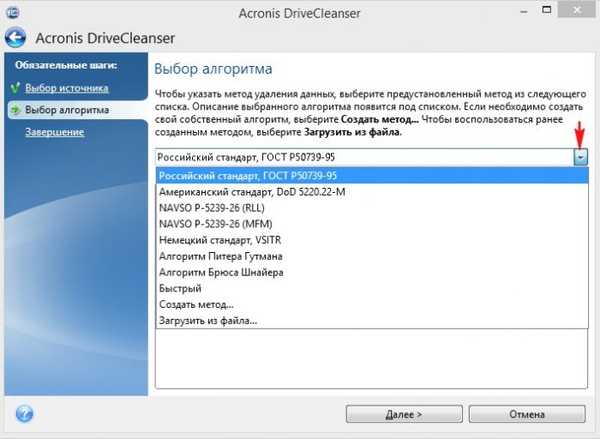
Najspoľahlivejšia, ale pomerne dlhá cesta na odstránenie súborov pomocou algoritmu Petra Gutmana v 35 priechodoch.
Vyberte požadovaný algoritmus a kliknite na Ďalej
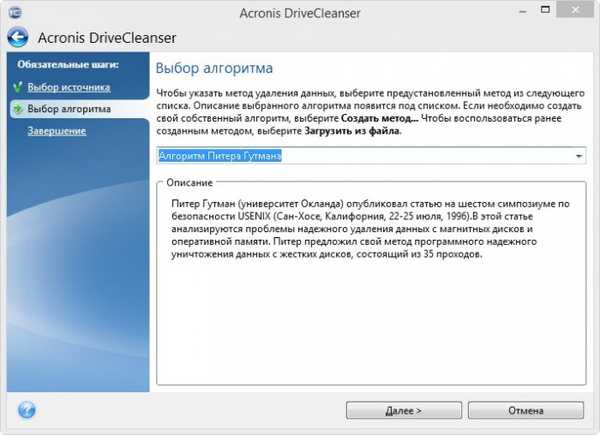
Označte položku Odstráňte vybrané oddiely bez obnovy a kliknite na Pokračovať.
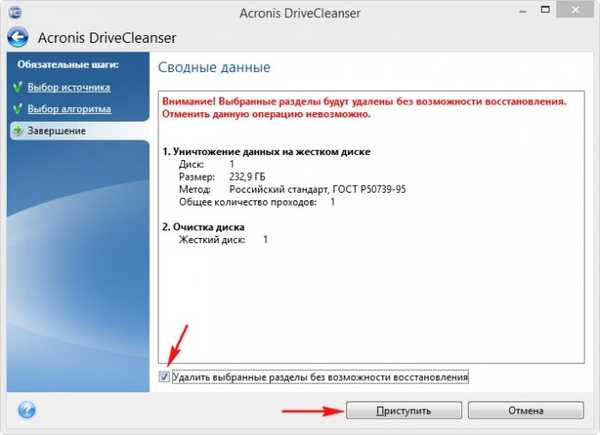
Umiestnite kurzor myši na ikonu programu v zásobníku a zistite, koľko času zostáva pred dokončením operácie. Ale keď sa pozriem do budúcnosti, poviem, že na pevný disk s kapacitou 250 GB trvalo 20 minút.

Spúšťacia jednotka USB Flash Acronis True Image Home 2015
Ak potrebujete z prenosného počítača odstrániť všetky údaje, vytvorte pomocou Acronis True Image Home 2015 zavádzaciu jednotku USB Flash a z nej vložte prenosný počítač, vyberte:
Nástroje a pomôcky->Čistiaci prostriedok Acronis Drive, potom sa všetko stane ako v predchádzajúcom prípade.
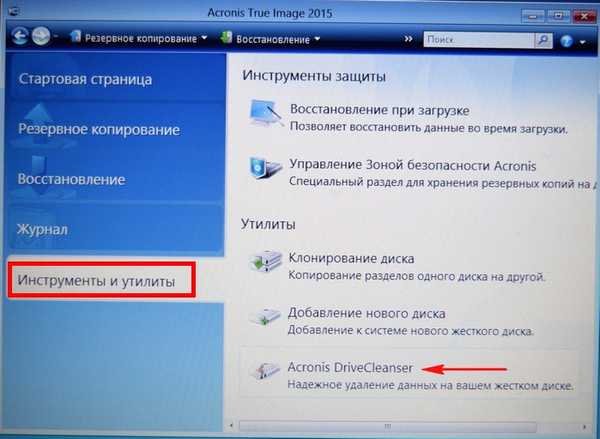
AOMEI Partition Assistant Standard Edition
Úplne bezplatný program s podobným nástrojom.
Priatelia, nebudem sa opakovať v tom, ako sťahujem a inštalujem AOMEI Partition Assistant Standard Edition v našom ďalšom podrobnom článku..
Po nainštalovaní programu v ľavom okne vyberte ľavým tlačidlom myši požadovaný pevný disk a potom kliknite na tlačidlo Vymazáva sa pevný disk.
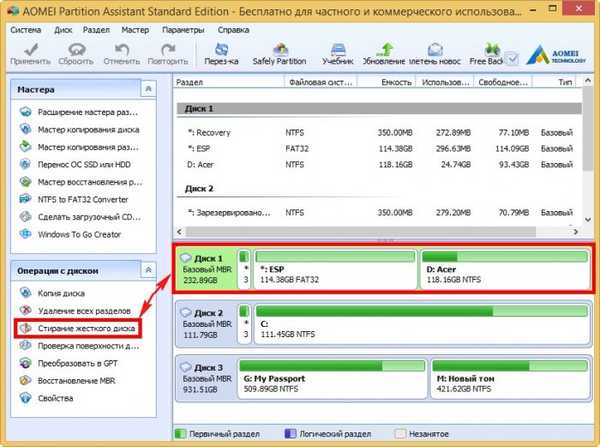
Vyberte požadovaný počet prechodov a kliknite na OK.

Koho to zaujíma, prečítajte si pokračovanie:
1. Ako odstrániť súbory bez možnosti obnovenia pomocou aplikácie CCleaner
2. Ako odstrániť program Victoria z pevného disku
3. Ako použiť príkaz clean all na vymazanie informácií o jednotlivých sektoroch z pevného disku, a tým sa zbaviť logických chybných blokov
4. Ako používať program BOOTICE na vymazanie sektorových (vynulovacích) informácií z pevného disku alebo jednotky flash
Značky pre článok: Rozdelenie pevného disku Acronis True Image











